3 beste Methoden, um den iPhone-Touchscreen zu reparieren, der unter iOS 14 nicht funktioniert
Zusammenfassung: Der folgende Artikel zeigt die besten Methoden, um den iPhone-Touchscreen zu reparieren, der unter iOS 14 nicht funktioniert, und um verlorene Daten wiederherzustellen Bitwar iPhone Datenwiederherstellung!
Inhaltsverzeichnis
iPhone-Problem: Touchscreen funktioniert nicht
Alle iPhone-Benutzer werden es lieben, neue Updates und Funktionen im neuesten iOS zu sehen. Einige Benutzer berichteten jedoch, dass ihr iPhone nach dem Update nicht gut funktioniert und eines der häufigsten Probleme ist, dass der iPhone-Touchscreen nach dem iOS 14-Update nicht funktioniert oder nicht reagiert.
Hier ist ein Beispiel für das Touchscreen-Problem auf dem iPhone 12:
„Ich habe letzten Monat das brandneue iPhone 12 gekauft und alles funktioniert gut, bis ich gestern Abend das neueste iOS 14-Update starte. Nachdem ich mich heute Morgen aufgearbeitet habe, habe ich festgestellt, dass der Touchscreen nicht mehr reagiert oder nicht wie zuvor flüssig funktioniert. Ich habe versucht, mein iPhone neu zu starten, aber das Problem besteht immer noch alle paar Stunden. Was soll ich tun, um dieses Touchscreen-Problem auf meinem iPhone 12 zu beheben?“
Als erstes müssen Sie Ihre iPhone-Daten so schnell wie möglich in Ihrem iTunes sichern und die folgenden Lösungen befolgen, um das Problem mit dem iPhone-Touchscreen zu beheben, das nicht funktioniert, um weitere Schäden an Ihrem iPhone zu vermeiden.
Beste Methoden, um den iPhone-Touchscreen zu reparieren, der unter iOS 14 nicht funktioniert
Methode 1: Neustart des iPhone erzwingen
Der schnellste Weg, um Systemfehler zu überwinden, besteht darin, zuerst Ihr iPhone neu zu starten und alle laufenden Apps auf Ihrem iPhone zu schließen, bevor Sie einen Neustart Ihres iPhones erzwingen. Halten Sie die Ein-/Aus-Taste an der Seite des Telefons gedrückt und schieben Sie sie nach rechts, um das Telefon auszuschalten. Halten Sie dann die gleiche Einschalttaste gedrückt, um Ihr iPhone erneut zu starten.
Methode 2: Reinigen Sie den iPhone-Bildschirm
Sometimes, it can be liquid or stains that are stuck on your iPhone screen that can cause your touch screen to be not work well. So get a soft cloth and wipe your screen slowly to prevent any scratches on the screen and remove the stains.
Methode 3: iPhone zurücksetzen
Angenommen, die beiden oben genannten einfachen Überprüfungen können das Touchscreen-Problem nicht lösen. Sie müssen Ihr iPhone auf die Standardeinstellungen formatieren, um die Aktualisierungsprobleme zu beheben.
Schritt 1: Gehe zu iPhone-Einstellungen.
Schritt 2: Klicken Allgemein und wählen Sie die Zurücksetzen Speisekarte.
Schritt 3: Klicken Sie auf die Alle Inhalte und Einstellungen löschen Option und klicken Sie Jetzt löschen.
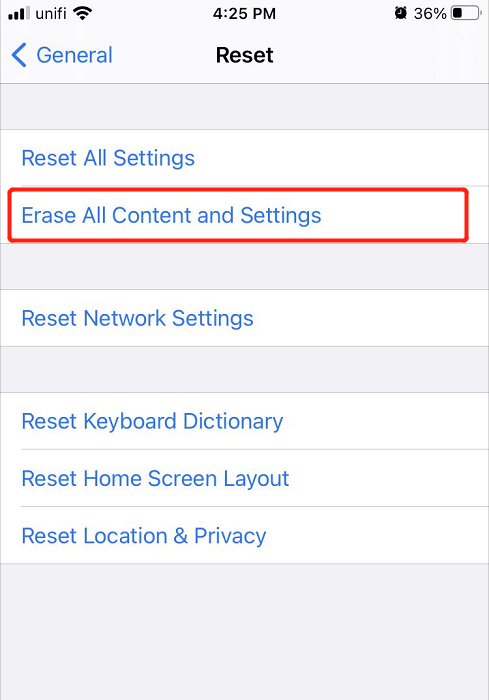
Alternative Datenwiederherstellungssoftware für das iPhone
In case you forget or are unable to back up your data through iTunes or iCloud and you lost all your important data, don’t worry you can use the alternative reliable third-party software – Bitwar iPhone Datenwiederherstellung.
Es unterstützt alle iPhone-Modelle, darunter iPhone 8, iPhone 8 Plus, iPhone X, iPhone XS, iPhone XR, iPhone 11, iPhone 11 Pro, iPhone 12, iPhone 12 Pro Max und andere.
Befolgen Sie die folgenden Schritte, um alle Ihre verlorenen Daten von Ihrem iPhone nach einem Zurücksetzen auf die Werkseinstellungen wiederherzustellen.
Schritt 1: Gehe zu Bitwarsoft Download-Center und Installieren das Bitwar iPhone Datenwiederherstellung Software auf Ihrem PC.
Schritt 2: Verbinden das iPhone an den PC und Start die Software.

Schritt 3: Wähle aus Datentypen du musst sichern und klicke Start Scan.

Schritt 4: Vorschau die Scan-Ergebnisse und klicken Sie auf Auf Computer wiederherstellen Taste, um die Daten zu sichern.

Beheben Sie das Problem mit dem iPhone-Touchscreen!
Bei Software-Updates, unabhängig von Samsung oder iPhone, können viele Probleme oder Fehler auftreten. Daher ist es immer ratsam, im Internet nach Lösungen und oben genannten Lösungen zu suchen, um zu beheben, dass der iPhone-Touchscreen nicht funktioniert. Wenn Sie Ihre Daten nach dem Zurücksetzen des iPhones leider verloren haben, können Sie die verlorenen Daten wiederherstellen, indem Sie verwenden Bitwar iPhone Datenwiederherstellung um dauerhaften Datenverlust zu verhindern!
Vorheriger Artikel
4 beste Fixes, um iPhone-Erinnerungen zu lösen, die unter iOS 14 nicht funktionieren Zusammenfassung: Der folgende Artikel zeigt die besten Methoden, um den iPhone-Touchscreen zu reparieren, der unter iOS 14 nicht funktioniert ...Nächster Artikel
6 beste Lösungen, um das iPhone zu reparieren, empfängt oder tätigt keine Anrufe unter iOS 14 Zusammenfassung: Der folgende Artikel zeigt die besten Methoden, um den iPhone-Touchscreen zu reparieren, der unter iOS 14 nicht funktioniert ...
Über Bitwar iPhone Datenwiederherstellung
3 Schritte zum Wiederherstellen von Fotos, Videos, Kontakten, Anrufprotokollen, Notizen, Nachrichten, Erinnerungen und Kalendern, Safari-Lesezeichen usw. vom iPhone/iPad/iPod Touch.
Erfahren Sie mehr
